
بررسی مودم دی لینک DSL-2520U + راهنمای نصب و راهاندازی
خب، نت رانیهای عزیز! مودمی که امروز قصد بررسی اون رو دارم، یک مودم از شرکت D-Link هست که در ادامه با این مودم و امکانات اون بیشتر آشنا خواهیم شد. شرکت D-Link یکی از بزرگترین تولیدکنندگان قطعات IT بوده و جزو اولین سازندگان روترهای گیگابیتی هست. این شرکت در دو شهر تایپه و تایوان دفتر مرکزی داشته و توسط 127 نمایندگی فروش، 64 کشور رو در بازار مستقیم خودش قرار داده. شرکت D-Link ابتدا بانام داتکس سیستمز در سال 1986 شروع به کارکرد اما در ادامه به D-Link تغییر اسم داد. امروزه D-Link جزو بزرگترین تولیدکنندگان تجهیزات شبکه از جمله مودم و روتر در دنیاست. یکی از مودمهای محبوب دی لینک، مدل سیمی و کوچک 2520U هست. با نت ران همراه باشین تا مودم دی لینک DSL-2520U رو باهم بررسی کنیم.
راهنمای خرید مودم همراه + نکات مهم در خرید مودم جیبی

اتصالات مودم DSL-2520U
این مودم سیمی یکی از بهترین و مقرون بهصرفهترین مودمهای سیمی بازار بوده که کیفیت ساخت بسیار بالایی داره. این مودم سیمی یک انتخاب مناسب برای گیمرها و افرادی هست که سرعت و پینگ مناسبی رو نیاز دارن، چراکه مودمهایی که با کابل شبکه به سیستم متصل میشن از سرعت و کیفیت اینترنت بهتری نسبت به مودمهای وایرلس برخوردار هستن.

مشخصات مودم دی لینک DSL-2520U
- ابعاد: 120*105*32 میلیمتر
- رابطها: RJ 11 ،RJ 45 و پورت USB
- تعداد پورت RJ 11: یک عدد
- تعداد پورت RJ 45: یک عدد
- تعداد پورت USB :1 عدد
- پشتیبانی از پروتکل DHCP: بله
- پشتیبانی از DDNS: خیر
- پشتیبانی از Virtual Server: بله
- کلیدها: دکمهی خاموش و روشن کردن مودم و دکمهی ریاستارت کردن مودم
- تعداد پورت LAN: یک عدد
- منبع تغذیهی مودم: 12VDC/0.5A Switching Power Adaptor
- چراغ LED روی: Power ،Internet ،Ethernet و DSL
- کلیهی استانداردهای مربوط به ADSL: دارد
- دارای گواهینامه CE: بله
ویژگیهای امنیتی مودم دیلینک DSL-2520U

این مدل از مودمهای D-Link از دسترسی غیرمجاز و مزاحمتهای اینترنتی، شما رو محافظت میکنه. این مودم سیمی با پشتیبانی از فایروال و همچنین QoS یک ارتباط بسیار امن و بدون مزاحمت رو برای شما کاربران عزیز به وجود میاره.
علاوه بر امنیت بالا، این مودم بااتصال کابل LAN میتونه تا 24 مگابیت بر ثانیه سرعت دانلودش رو بالا ببره (البته خودتون میدونید که اینترنت ADSL توی ایران بیشتر از 16 مگ رو ارائه نمیده!) و در کنار یک ارتباط حفاظتشده، یک سرعت بسیار مناسب رو در اختیار شما قرار بده.
کاربرد پورت USB
همونطور که در بالا گفته شد، در این مودم کابلی، یک پورت USB نیز به کار گرفتهشده که وظیفهی اتصال به سیستم موردنظر رو داره. زمانی که افراد قصد داشته باشن مودم رو به لب تاپ متصل کنن یا زمانی که کامپیوتر پورت RJ 45 خودش رو برای اتصال دیگهای لازم داشته باشه، در این زمان هست که اهمیت پورت USB مشخص میشه. اگر یکی از حالتهای بالا براتون اتفاق افتاد، شما با این مودم میتونین از طریق پورت USB، دادهی مورد نظرتون رو دریافت و ارسال کنین که یک قابلیت بسیار ویژه برای این مدل بهحساب میاد. البته باید بدونیم که پورت USB روی مودم از نوع A هست (مثل پورتهای پرینتر).
پورتها، علائم و چراغهای مودم دی لینک DSL-2520U

همهی مودمها قاعدتا از یک سری علائم و چراغهای LED برای نمایش دادن حالتهای مختلف مودم بهره میبرن، اما این علائم و چراغها در این مدل از مودم D-Link به چه ترتیب و معنایی هست؟
علائم جلویی مودم:
- چراغ LAN: اتصال کابل شبکه به سیستم رو نشون میده
- چراغ USB: اتصال کابل USB به مودم
- چراغ Internet: بهمنظور ایجاد ارتباط اینترنتی و ردوبدل شدن دیتا روشن میشه
- چراغ DSL: نشانهی فعال بودن سرویس اینترنتی شما
- چراغ Status: نشانگر ایجاد تبادل اطلاعات با کامپیوتر (لپتاپ)
پورتهای موجود در پشت مودم: (از راست به چپ)
- محل اتصال آداپتور برق
- دکمهی خاموش/روشن کردن مودم
- دکمهی ریستارت مودم
- کابل LAN
- پورت USB
- محل اتصال کابل DSL (کابل تلفن)

نحوهی اتصال و تنظیم کردن مودم DSL-2520U
این مودم بسیار ساده و کارآمد تهیهشده که کار رو برای کاربراش آسونتر میکنه، بهطورکلی این مدل تنظیمات آنچنانی و پیچیدهای نداشته و فقط کافیه که مراحل زیر رو طی کنین تا بتونین مودم خودتون رو به بهترین شکل ممکن تنظیم کنین. با مشاهده ویدیوی زیر میتونید نحوه انجام تنظیمات رو مشاهده کنید.
ابتدا مودم را روشن کنید
برای شروع اعمال تنظیمات لازمه که ما مودم رو به برق و اتصالات پشت اون رو بهدرستی متصل کنیم. برای این کار ابتدا مودم رو به پریز زده و کابل تلفن رو به پورت DSL متصل کنین. بعد از پورت تلفن ثابت باید آداپتور برق رو متصل کرده و سپس دکمه روشن کردن مودم رو فشار بدین.
بعد از اتصال آداپتور و پورت تلفن ثابت، باید چراغهای power ،DSL و LAN روشن شده باشن (اگر از طریق کابل USB متصل کردین باید چراغ USB بهجای چراغ LAN روشن باشه) و اگر این اتفاق افتاد به این معناست که مودم شما تا به اینجا بهخوبی عمل کرده.
تنظیمات مودم در مرورگر
در این قسمت باید یک صفحهی وب رو باز کنین و در داخل کادر آدرس، مسیر 192.168.1.1 رو وارد کنین.
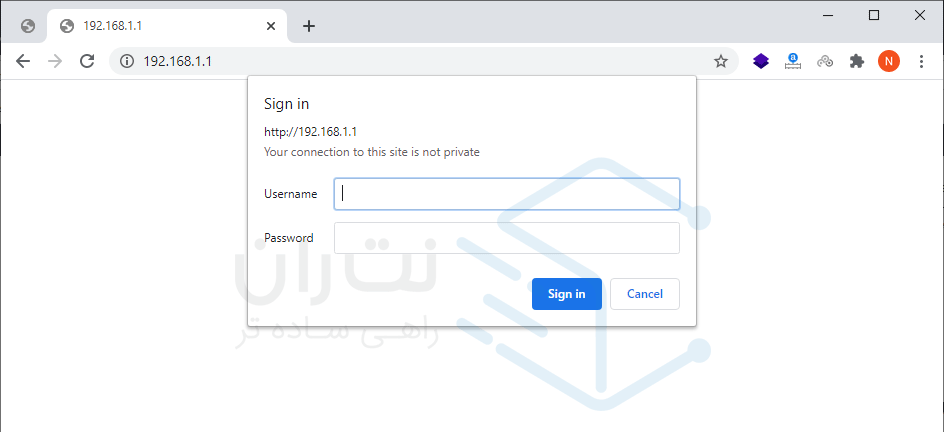
بعد از جستوجوی آدرس بالا، صفحهای برای شما باز میشه که از شما یوزرنیم و پسورد میخواد، بهصورت پیشفرض این یوزرنیم و پسورد کلمهی admin هست و کافیه که در هر دو کادر کلمه admin رو قرار داده و OK رو بزنین.
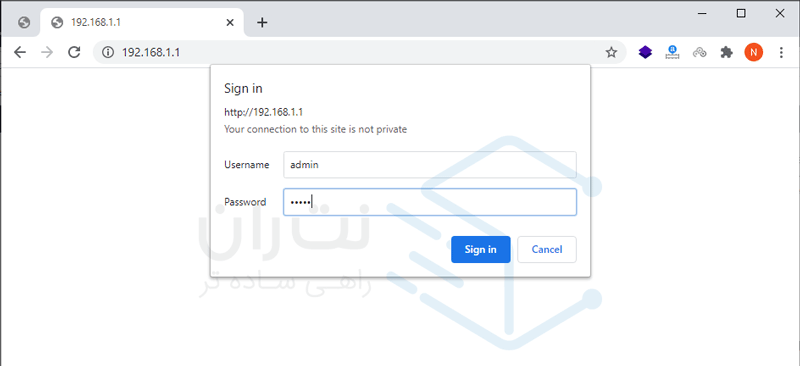
مطابق عکسهای اسلاید نواری زیر، حالا در این صفحه باید شما از داخل منو گزینهی Setup Wizard رو بزنین و روی گزینهی Next کلیک کنین.
در این مرحله باید یوزرنیم و پسورد ورود به پنل مودم رو که هر دو admin هستند، تغییر بدید. اگر نمیخواید این پسورد رو عوض کنید، روی Skip کلیک کنید.
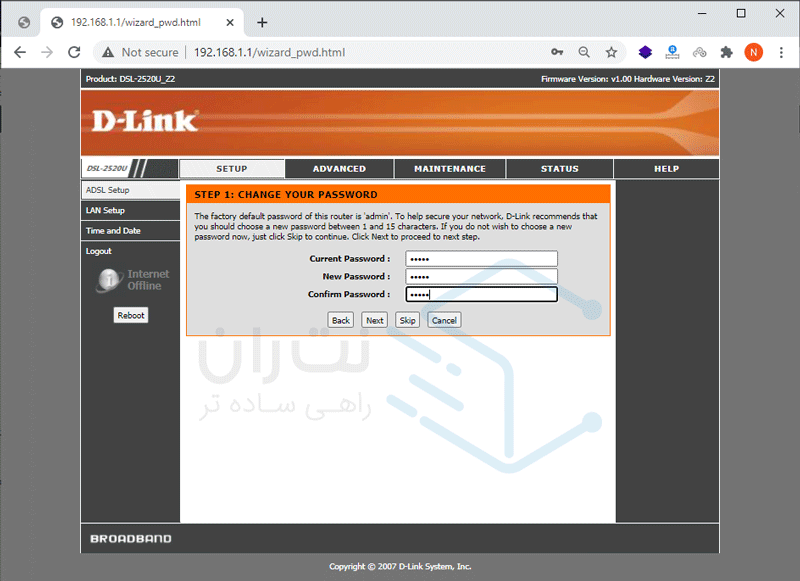
با اینکه این مودم سیمی هست و کمتر کسی میتونه به پنل اون دسترسی داشته باشه ولی باز هم پیشنهاد میکنم این پسورد رو حتماً تغییر بدید.
در صفحهای که باز میشه، باید نام کشور و ISP (شرکت ارائهدهنده اینترنت) رو مشخص کنید. که ما Iran و Iran TCT (شرکت مخابرات) رو انتخاب کردیم.
بعد از انتخاب کشور و ISP، شما باید مقدار VPI و VCI رو تنظیم کنین، عدد VPI رو روی صفر قرار بدین و عدد VCI رو برابر 35 تنظیم کنین. توی قسمت Connection Type شما باید نوع اتصال خودتون رو مشخص کنید. این گزینه رو روی PPPoE LLC قرار بدید.
تذکر: اگر از مخابرات سرویس خودتون رو خریداری میکنین این تنظیمات بهطور پیشفرض اعمال شدن.

مهم: اگر گزینه Quick Setup یا Setup Wizard رو پیدا نکردین و در منوی موردنظر وجود نداشت کافیه که در قسمت Settings به بخش Restore Default برین و روی گزینهی Restore Default Setting چپ کلیک کنین تا تنظیمات نرمافزاری مودم بهصورت کلی ریاستارت بشه.
در مرحلهی پیشرو شما باید مشخصات اینترنت خودتون رو در مودم ذخیره کنین. در ابتدای خرید سرویس، توسط ارائهدهنده به شما یک یوزرنیم و پسورد داده میشه که باید در این مرحله اون رو وارد کنین. بعد از وارد کردن یوزنیم و پسورد، روی Next کلیک کنید.
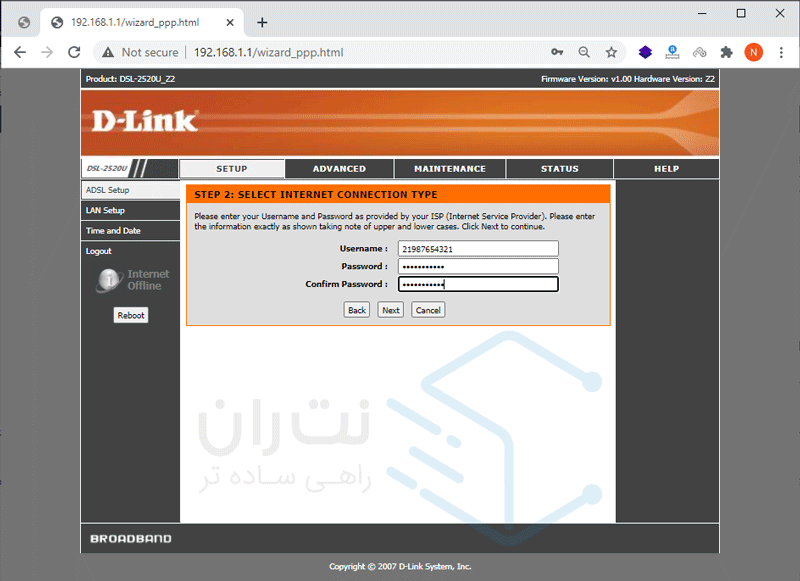
تنظیمات ADSL مودم 2520U انجام شده. در مرحلهی آخر روی گزینه Finish کلیک کنید تا تنظیمات ذخیره شوند.

توجه داشته باشین که پس از انجام این مراحل و روشن کردن مجدد مودم، باید همهی چراغهای مودم کمتر از دو دقیقه روشن بشن در غیر این صورت با سرویسدهنده و مخابرات در تماس باشین تا به مشکل شما رسیدگی کنن.
اضافه کردن قابلیت Wi-Fi به مودم DSL-2520U

یکی از نواقصی که این مدل از مودمها دارن قطعا پشتیبانی نکردن از قابلیت Wi-Fi هست و نبود اتصال بهصورت وایرلس باعث شده تا افراد کمی از این مودم استقبال کنن؛ اما اینجا ما یک انتخاب و ویژگی خوب رو به شما معرفی میکنیم که میتونین به کمک اون، مودم کابلی خودتون رو بهصورت بیسیم در اختیار داشته باشین. برای این کار شما نیاز به خرید روتر دارید (سعی کنین از یک روتر ارزونقیمت استفاده کنین که تنها کارایی اون اشتراکگذاری اینترنت بهصورت وایرلس باشه) و اون رو از طریق کابل LAN به مودم خودتون متصل کنین تا روتر بتونه اینترنت دریافتی رو بهصورت Wi-Fi در اختیار شما قرار بده.
این مودم بهصورت پیشفرض نمیتونه قابلیت وایرلس داشته باشه و شما برای گرفتن اینترنت از اون باید از طریق سیم متصل بشین. متصل شدن بهصورت سیمی علاوه بر مشکلات، مزایای خوبی داره که یکی از مهمترین اونها سرعت بالاتر و پینگ دریافتی پایینتره؛ اما اگر شما علاقه دارین که این مودم قابلیت اشتراکگذاری از طریق Wi-Fi رو هم داشته باشه، میتونین طبق توضیحات بالا یک روتر تهیهکرده و از طریق اون اینترنت وایرلس رو در اختیار داشته باشین.
آموزش ریست کردن مودم DSL-2520U
برای ری استارت کردن این مودم یک دکمهی فشاری پشت مودم تعبیهشده که کاربران برای ری استارت کردن کل مودم و بازگرداندن به تنظیمات کارخانه، میتونن این دکمه رو به مدت ده ثانیه فشار داده و سپس با رها کردن اون شاهد ریست شدن مودم خودشون باشن.
چرا باید مودم DSL-2520U را بخریم؟
این مودم یکی از بهترین و ارزانقیمتترین مودمهای موجود در بازاره که برای شما یک سرعت و کیفیت بالا رو به ارمغان میاره. علاوه بر تضمین کیفیت و قیمت مقرونبهصرفه، این مودم با ابعاد 120*105*32 یک مودم بسیار کوچک و سبک بوده و شما میتونین اون رو در انواع مکانها استفاده کنین. افرادی که روزانه حجم زیادی رو دانلود میکنن یا قصد دارن بازیهای ویدئویی رو بهصورت آنلاین انجام بدن، از این مودم استفاده میکنن و به خاطر هزینهی کم و کیفیت بالا از خرید خودشون راضی هستن. پس اگه شما جزو این گروه از افراد هستین میتونین با خرید این مدل از مودم، یک اینترنت خوب و باکیفیت رو به خودتون هدیه بدین.
حرف آخر
دوستان! این مودم کابلی برای کسانی که یک روتر دارن که با استفاده از اون بتونن اینترنت رو بهصورت وایفای به اشتراک بگذارن انتخاب خوبیه، کیفیت و پایداری این مودم بسیار عالیه و درعینحال ازنظر قیمت هم بسیار مقرونبهصرفه است.
دانلود فایل PDF این مقاله:
سوالات متداول
بله. این مودم قابلیت سازگاری با تنظیمات اینترنت تمام ISP های ایران رو داره.
با کابل مودم وصل بشین و بعد آدرس IP مودم (192.168.1.1) رو در بخش جستجوی مرورگر وارد کنین. نام کاربری و رمز عبور پیشفرض admin هست.
بر بستر ADSL این مودم تا سرعت 24 مگابیت بر ثانیه رو پوشش میده.
دی لینک DSL-2520U دارای یک پورت اتصال به تلفن و 1 پورت اتصال از طریق کابل شبکه هست. این مودم یک پورت USB هم داره.
با این پورت میتونید اینترنت رو روی لپ تاپ استفاده کنید یا اینترنت رو با یه روتر وایرلس دارای پورت USB به اشتراک بذارید.











